توصيل/التحكم في أجهزة الكمبيوتر عبر الشبكة باستخدام KontrolPack

تحكم بسهولة في أجهزة الكمبيوتر على شبكتك باستخدام KontrolPack. وصّل وأدر أجهزة الكمبيوتر التي تعمل بأنظمة تشغيل مختلفة بكل سهولة.
Sideload هو أداة مساعدة صغيرة ممتازة ، والتي عند تثبيتها ، تجعل من السهل للغاية تثبيت تطبيقات Flatpak على نظام التشغيل Elementary OS. تابع مع هذا البرنامج التعليمي بينما ننتقل إلى كيفية إعداد الأداة لنظامك.
ملاحظة: يتطلب استخدام Sideload أحدث إصدار مطلق من Elementary OS (الإصدار 5.0 Juno). من فضلك ، قبل محاولة اتباع البرنامج التعليمي ، اتبع هذه التعليمات لمعرفة كيفية ترقية الابتدائية 4.0 إلى 5.0.
تفعيل دعم Flatpak على نظام التشغيل Elementary OS
لتتمكن من استخدام أداة Sideload على جهاز الكمبيوتر الشخصي الذي يعمل بنظام التشغيل Elementary OS ، يجب أن يكون لديك بروتوكول Flatpak مُعدًا على نظامك. لإعداده ، افتح نافذة طرفية بالضغط على Ctrl + Alt + T أو Ctrl + Shift + T ، وقم بتثبيت حزمة flatpak .
sudo apt install flatpak
يجب أن يكون الأمر أعلاه كافيًا لجعل وقت تشغيل Flatpak يعمل على جهاز الكمبيوتر الشخصي الذي يعمل بنظام التشغيل Elementary OS. ومع ذلك ، إذا كنت تواجه مشكلات ، فيرجى مراجعة دليلنا حول كيفية تمكين Flatpak . تأكد أيضًا من قراءة موقع ويب Flatpak لمزيد من المعلومات.
قم بتثبيت Sideload على نظام التشغيل الابتدائي
Sideload قيد التطوير لنظام التشغيل الابتدائي لمدة 6 أشهر أو نحو ذلك. ومع ذلك ، فهو غير متوفر في AppCenter حتى الآن. نتيجة لذلك ، فإن الطريقة الوحيدة للوصول إلى Sideload هي تنزيل كود المصدر وتجميعه وتثبيته.
ملاحظة: على الرغم من أن Sideload يستهدف نظام التشغيل Elementary OS ، فمن الممكن التثبيت على أنظمة تشغيل Linux الأخرى ، طالما تم استيفاء التبعيات. لمزيد من المعلومات حول التبعيات المطلوبة ، انقر فوق هذه الصفحة هنا .
لبدء تثبيت Sideload على نظام التشغيل Elementary OS ، يجب أولاً تثبيت جميع التبعيات. افتح نافذة طرفية بالضغط على Ctrl + Alt + T أو Ctrl + Shift + T على لوحة المفاتيح. ثم ، من هناك ، استخدم الأمر Apt لتحميل التبعيات.
sudo apt install git libflatpak-dev libgranite-dev libgtk-3-dev libxml2-dev ميزون فالاك
بعد تثبيت جميع التبعيات الضرورية لـ Sideload على جهاز الكمبيوتر الشخصي الذي يعمل بنظام التشغيل Elementary OS ، قم بتشغيل تحديث وتثبيت أحدث التصحيحات. ستساعد التحديثات الأخيرة في عمل تجميع البرامج بشكل أكثر سلاسة.
sudo apt update sudo apt Upgrade -y
بعد عملية التحديث ، استخدم الأمر git clone لتنزيل الكود المصدري لـ Sideload على جهاز الكمبيوتر Elementary OS PC.
استنساخ بوابة https://github.com/elementary/sideload.git
بمجرد الانتهاء من تنزيل الكود ، انقل النافذة الطرفية إلى مجلد "التحميل الجانبي" باستخدام أمر القرص المضغوط أدناه.
قرص مضغوط
داخل دليل "التحميل الجانبي" ، استخدم الأمر meson build لإعداد بيئة تجميع البرامج.
بناء الميزون - البريفكس = / usr
عندما يتم الانتهاء من أمر بناء meson إعداد بيئة البناء ، انتقل إليها باستخدام الأمر CD أدناه.
بناء القرص المضغوط
في بيئة بناء Sideload ، قم بتشغيل الأمر ninja لتجميع التعليمات البرمجية المصدر. يرجى أن تضع في اعتبارك أنه بناءً على مواصفات الأجهزة الخاصة بجهاز الكمبيوتر الشخصي الذي يعمل بنظام التشغيل Elementary OS ، قد تستغرق عملية التجميع بعض الوقت. كن صبورا!
النينجا
باتباع أمر النينجا ، يتم تجميع البرنامج وهو جاهز للعمل. في هذه المرحلة ، يجب تثبيت البرنامج في نظام الملفات الجذر لنظام التشغيل Elementary OS الخاص بك. للقيام بذلك ، استخدم أمر تثبيت النينجا أدناه.
تثبيت sudo النينجا
يمكنك اختبار أن Sideload يعمل عن طريق تنفيذ io.elementary.sideload في الجهاز ، ولكن احذر ، تشغيله من سطر الأوامر لا يؤدي إلى ظهور واجهة المستخدم الرسومية!
io.elementary.sideload
استخدام Sideload لتثبيت تطبيقات Flatpak على نظام التشغيل Elementary OS
يعمل تطبيق Sideload مع ملفات Flatpak REF التي تم تنزيلها من متجر Flatpak Flathub. لتثبيت أي تطبيق من تطبيقات Flatpak على جهاز الكمبيوتر الشخصي الذي يعمل بنظام التشغيل Elementary OS ، اتبع الإرشادات خطوة بخطوة أدناه.
الخطوة 1: توجه إلى موقع Flathub عن طريق النقر فوق هذا الرابط .
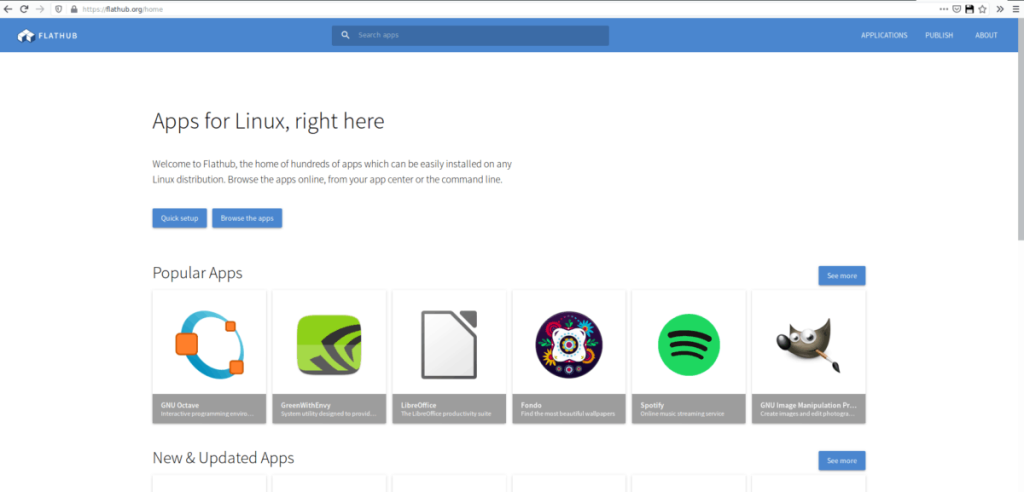
الخطوة 2: في صفحة Flathub الرئيسية ، انقر فوق زر البحث في الجزء العلوي الأيمن من الصفحة. من هناك ، انقر فوق مربع النص ، واكتب اسم البرنامج الذي ترغب في تثبيته. في هذا المثال ، سوف نستخدم سكايب.
الخطوة 3: حدد التطبيق الذي تريد تثبيته في نتائج البحث للانتقال إلى صفحته على موقع Flathub.
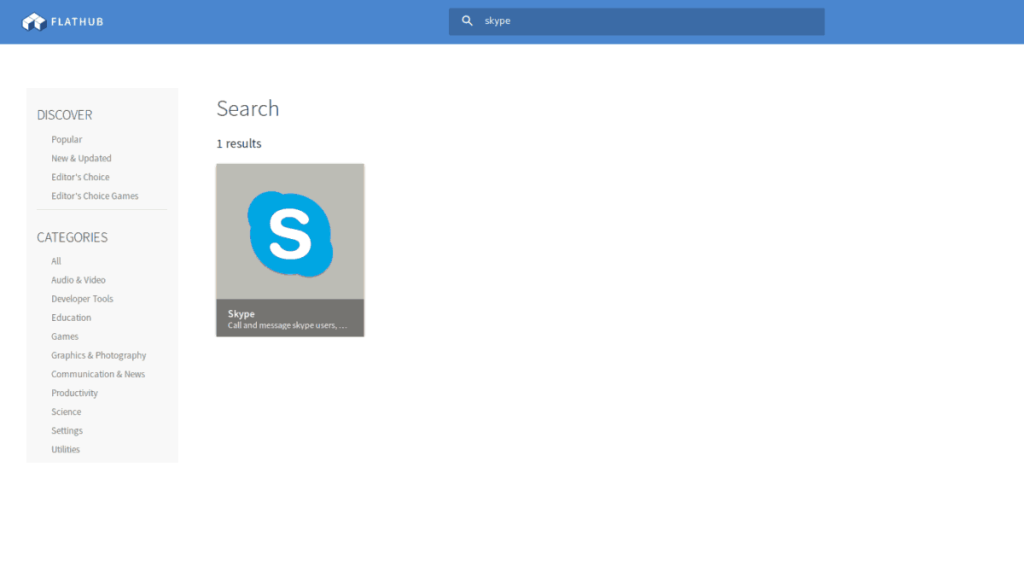
الخطوة 4: بعد أن تشق طريقك إلى صفحة Flathub الخاصة بالتطبيق ، حدد زر "تثبيت" وانقر فوقه بالماوس. سيؤدي تحديد الزر "تثبيت" إلى تنزيل ملف Flatpak REF على جهاز الكمبيوتر الخاص بك في مجلد "التنزيلات"
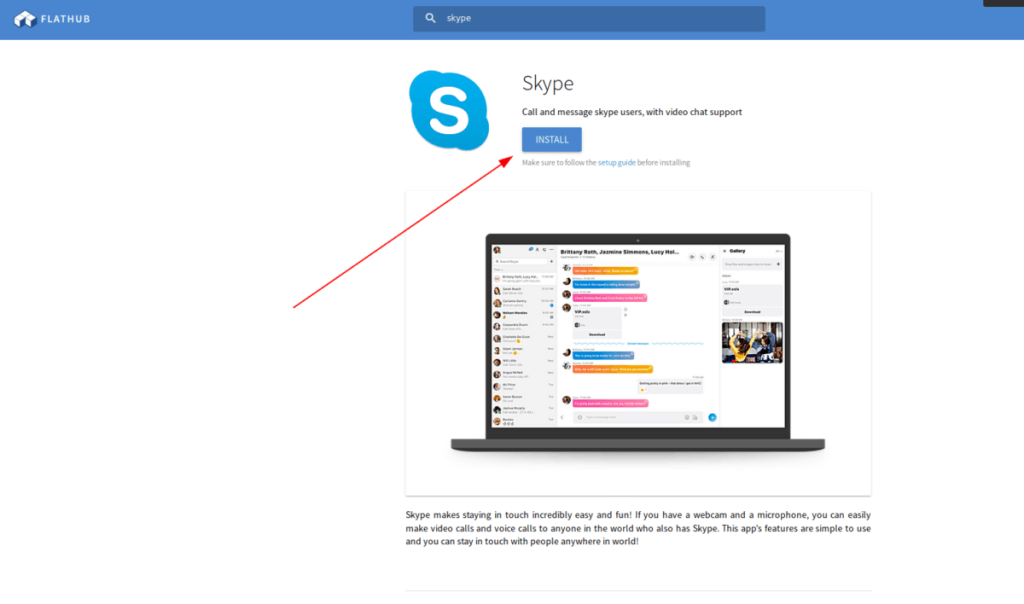
الخطوة 5: انقر فوق الزر "تطبيقات" وابحث عن "الملفات". بعد ذلك ، قم بتشغيل تطبيق "الملفات" على سطح مكتب Elementary OS.
الخطوة 6: داخل تطبيق "الملفات" ، حدد موقع مجلد "التنزيلات" وحدده بالماوس للوصول إلى ملف Flatpak REF الذي تم تنزيله.
الخطوة 7: داخل مجلد "التنزيلات" ، انقر نقرًا مزدوجًا فوق ملف Flatpak REF. أو انقر بزر الماوس الأيمن فوقه وحدد "Sideload" لفتحه.
الخطوة 8: مع فتح ملف Flatpak REF في Sideload ، ستظهر رسالة. ستسألك هذه الرسالة عما إذا كنت تريد "تثبيت تطبيق غير موثوق به". حدد الزر "أفهم" وحدد "التثبيت على أي حال".
الخطوة 9: اسمح لتطبيق Flatpak بالتثبيت من متجر Flathub.
عند الانتهاء من تثبيت تطبيقك باستخدام Sideload ، ستتمكن من الوصول إليه في قائمة "التطبيقات".
تحكم بسهولة في أجهزة الكمبيوتر على شبكتك باستخدام KontrolPack. وصّل وأدر أجهزة الكمبيوتر التي تعمل بأنظمة تشغيل مختلفة بكل سهولة.
هل ترغب في تنفيذ بعض المهام المتكررة تلقائيًا؟ بدلًا من الضغط على زر يدويًا عدة مرات، أليس من الأفضل لو كان هناك تطبيق؟
iDownloade أداة متعددة المنصات تتيح للمستخدم تنزيل محتوى خالٍ من إدارة الحقوق الرقمية (DRM) من خدمة iPlayer التابعة لهيئة الإذاعة البريطانية (BBC). ويمكنها تنزيل كلا الفيديوين بصيغة .mov.
لقد قمنا بتغطية ميزات Outlook 2010 بمزيد من التفاصيل، ولكن نظرًا لأنه لن يتم إصداره قبل يونيو 2010، فقد حان الوقت لإلقاء نظرة على Thunderbird 3. هناك
يحتاج الجميع إلى استراحة بين الحين والآخر، فإذا كنت تبحث عن لعبة شيقة، جرّب Flight Gear. إنها لعبة مجانية مفتوحة المصدر ومتعددة المنصات.
MP3 Diags هي الأداة الأمثل لإصلاح مشاكل ملفاتك الصوتية. يمكنها وسم ملفات MP3 بشكل صحيح، وإضافة أغلفة الألبومات المفقودة، وإصلاح خلل VBR.
تمامًا مثل جوجل ويف، أحدثت خدمة جوجل فويس ضجة كبيرة حول العالم. تهدف جوجل إلى تغيير طريقة تواصلنا، وبما أنها أصبحت
هناك العديد من الأدوات التي تتيح لمستخدمي فليكر تنزيل صورهم بجودة عالية، ولكن هل هناك طريقة لتنزيل مفضلات فليكر؟ لقد وصلنا مؤخرًا
ما هو أخذ العينات؟ وفقًا لويكيبيديا، "هو عملية أخذ جزء، أو عينة، من تسجيل صوتي واحد وإعادة استخدامه كأداة أو
مواقع جوجل هي خدمة من جوجل تتيح للمستخدم استضافة موقع ويب على خادم جوجل. ولكن هناك مشكلة واحدة، وهي عدم وجود خيار مدمج للنسخ الاحتياطي.



![قم بتنزيل FlightGear Flight Simulator مجانًا [استمتع] قم بتنزيل FlightGear Flight Simulator مجانًا [استمتع]](https://tips.webtech360.com/resources8/r252/image-7634-0829093738400.jpg)




